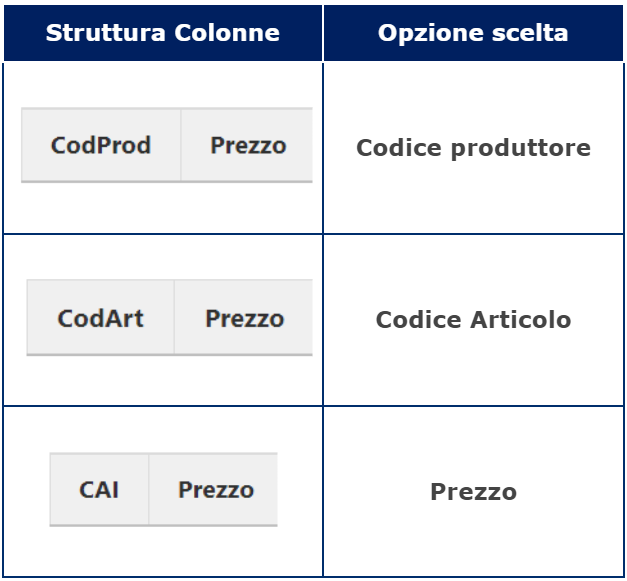Importazione file in “Condizioni commerciali”
Estesa la funzionalità di importazione listini a tutte le tipologie di articoli
Moduli interessati: YAP Officina – YAP Gomme
Per far sì che gli automatismi generati dalle condizioni commerciali possano prevedere eventuali accordi specifici con determinati fornitori, è stata potenziata la funzionalità di importazione che ora permette di importare anche file excel che contengono articoli differenti dagli pneumatici, permettendo la mappatura dei campi “Codice articolo“, “Codice produttore” e “Prezzo”.
Quando si crea una nuova condizione commerciale in “Configurazioni” > “Magazzino” > “Condizioni commerciali”, nel campo “Tipologia di prezzo” sono state applicate le seguenti opzioni anche per i listini Articoli oltre che per i listini degli pneumatici:
- Acquisto listino
- Vendita per listino
Ed è stato aggiunto un nuovo campo “Codice” necessario per specificare quale codice verificare nella condizione:
- Codice articolo: verifica la corrispondenza tra il codice riportato nel file e il codice interno YAP dell’articolo;
- Codice produttore: verifica la corrispondenza tra il codice riportato nel file e il codice produttore dell’articolo oppure il CAI nel caso dei pneumatici.
Selezionando una di queste opzioni si abilita l’inserimento di un file in formato excel tramite il pulsante ![]() .
.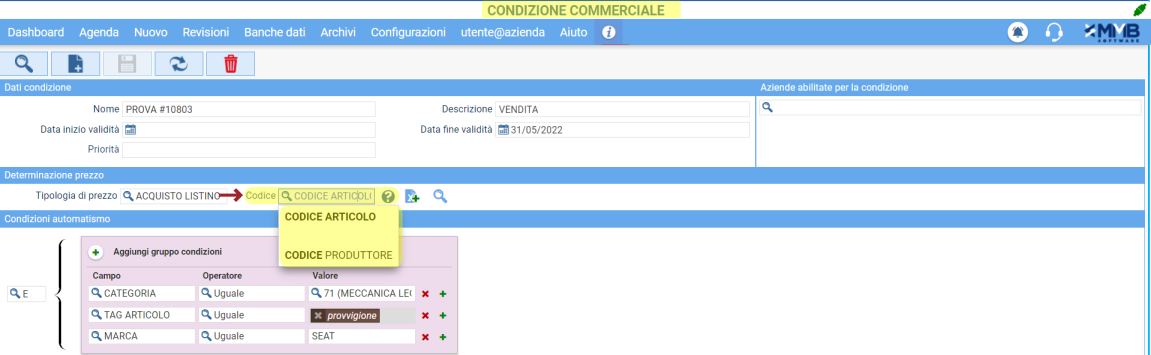
Il file excel, a seconda dell’opzione scelta deve avere la struttura riportata in tabella:
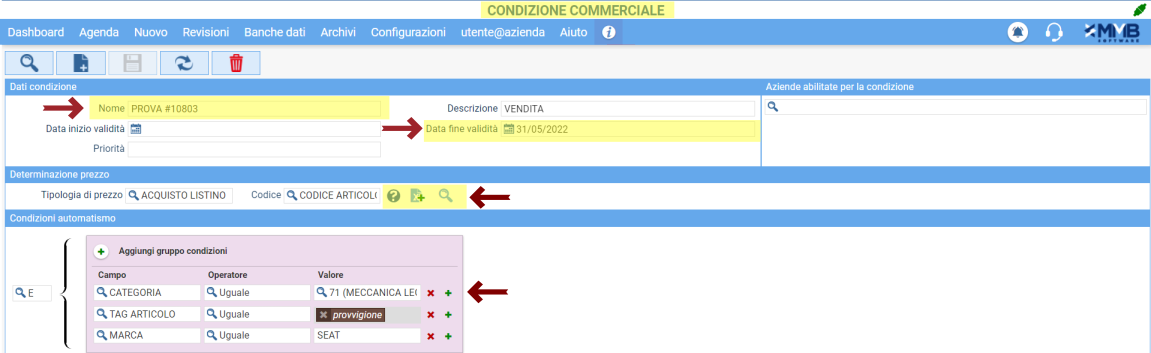
È sempre possibile aggiornare una condizione commerciale già creata caricando un nuovo file excel tramite il medesimo pulsante ![]() .
.
Tramite il pulsante ![]() è possibile visualizzare un’anteprima dei dati che si stanno importando e la relativa corrispondenza.
è possibile visualizzare un’anteprima dei dati che si stanno importando e la relativa corrispondenza.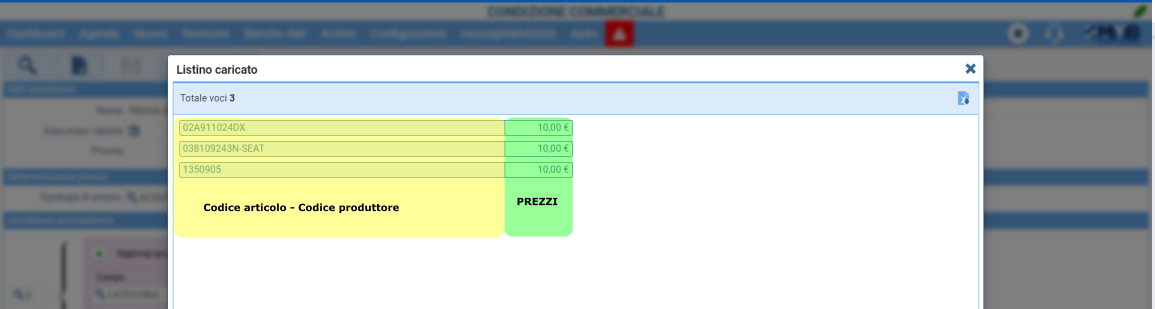
L’automatismo generato dalla condizione commerciale verrà applicato (sui prezzi di acquisto o vendita), fino alla data di fine validità, a tutti gli articoli che soddisfano le condizioni impostate.